ie11无法打开qq空间网页怎么解决?解决ie11无法打开qq空间网页的方法说明
2019-10-10 10:12 739人浏览 0 条评论
IE问题解决办法文章由小编整理发出,内容真实有效,欢迎提出您的意见IE系列文章由小编在互联网中整理并且发出,内容保障真实健康.
很多小伙伴们都不熟悉ie11无法打开qq空间网页怎么解决,接下来小编带来解决ie11无法打开qq空间网页的方法说明,希望可以帮助到大家。
方法一:设置Internet选项
1、首先打开IE11浏览器,在右上角点击“设置”,选择“Internet 选项”;
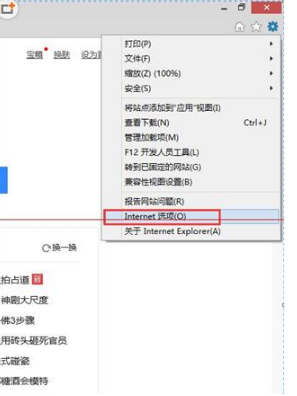
2、进入“安全”标签,点击“自定义级别”,然后在弹出的“安全设置”中找到“将文件上载到服务时包含本地目录路径”项,启用;
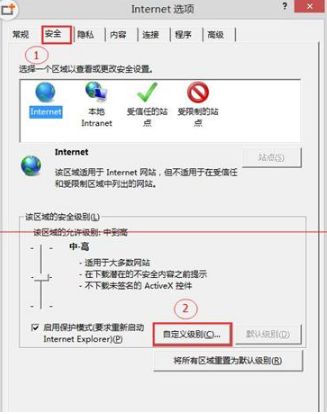
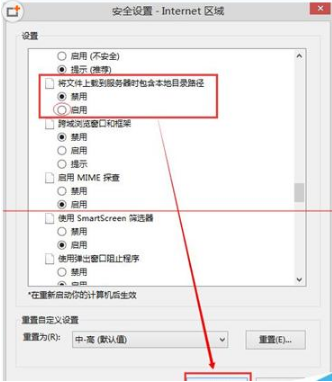
3、确定后返回“Internet选项”取消“启用保护模式”勾选,确定退出。
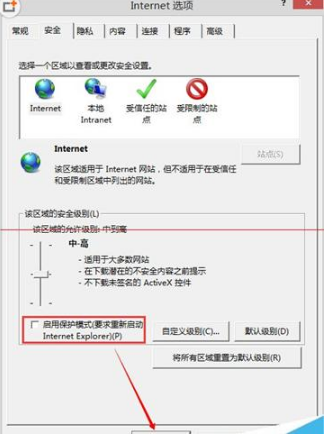
4、重启浏览器后,再次进入QQ空间(需要上传的其它网站)上传相片就没有问题了。
方法二:设置兼容模式
1、此外,出现这种问题,还可能是是网站不兼容最新的IE11浏览器导致,我们可以尝试修改IE11的兼容模式,以兼容模式打开该网站。
2、首先打开IE11浏览器,在右上角点击“设置”,选择“兼容性视图设置”;
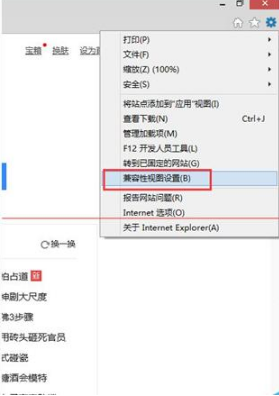
3、把QQ的域名加进去,点“确定”。
IE动态相关攻略推荐:
怎么关闭IE浏览器的广告弹窗?关闭IE浏览器的广告弹窗的方法一览
ie浏览器怎么升级?ie浏览器升级方法说明
win10 ie11浏览器不兼容如何解决?解决win10 ie11浏览器不兼容的方法说明
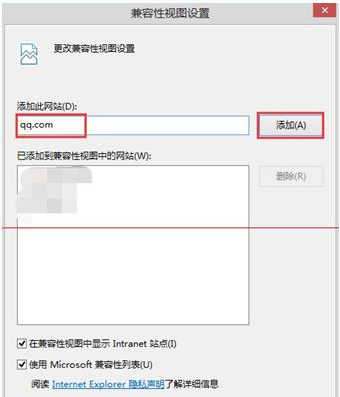
以上就是iefans网小编为大家带来的解决ie11无法打开qq空间网页的方法说明,喜欢的小伙伴们请大家继续关注IE浏览器中文网。
还有更多的IE类办法指南,需要用户多多的发掘,可以在搜索框进行搜索查找,如果您觉得文章解决不了您的问题,可以加入QQ群,帮您解决问题。
相关资讯
留言评论
系统推荐








发表回复
要发表评论,您必须先登录。